https://webnautes.tistory.com/1030
Ubuntu 16.04에 opencv_contrib 포함하여 OpenCV 4.0.1 설치하는 방법
OpenCV 4.0.1과 opencv_contrib(extra modules)를 컴파일하여 Ubuntu 16.04에 설치하는 방법을 다룹니다. ps. Ubuntu 18.04에 OpenCV를 설치하는 방법은 다음 포스트를 참고하세요 [OpenCV/Ubuntu 개발 환경] - Ub..
webnautes.tistory.com
https://agiantmind.tistory.com/183
[Ubuntu] Ubuntu 16.04 + OpenCV 3.2 설치
※ 시스템 환경 - Ubuntu 16.04.2 LTS 64bit - OpenCV 3.2 - 설치일: 2017.06.12 ※ 참고자료 1. 멈춤보단 천천히라도 - Ubuntu 16.04에 opencv_contrib 포함하여 OpenCV 3.2 설치 위 블로그에 OpenCV 설치에 대한..
agiantmind.tistory.com
위의 두 블로그 글을 참고하였다.
우선 설치된 OpenCV가 있다면 새로 설치하는 과정에서 오류가 발생할 수 있으므로 기존의 OpenCV를 제거해준다.
$ pkg-config --modversion opencv
를 통해 기존의 openCV가 설치되어있는지 확인한다.
설치되어 있을 경우

위와 같이 설치된 OpenCV의 버전이 출력되게 되고
설치되어있지 않을 경우
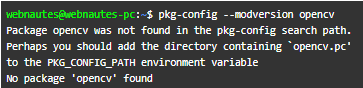
위와 같은 내용이 출력되게 된다.
설치된 경우
$ sudo apt-get purge libope cv* python-opencv
$ sudo apt-get autoremove
과정을 통해 삭제하고 진행하도록 한다.
(설치되어있지 않은 경우 바로 진행하도록 한다.)
2. 기존 설치된 패키지 업그레이드
기존에 설치된 패키지들의 새로운 버전이 저장소에 있다면 리스트를 업데이트 하기 위해 실행한다.
또한 업그레이드를 진행하도록 한다.
$ sudo apt-get update
$ sudo apt-get upgrade
3. OpenCV 컴파일 전 필요한 패키지 설치
OpenCV를 컴파일하는데 사용하는 것들이 포함된 패키지들을 설치한다.
$ sudo apt-get install build-essential cmake
$ sudo apt-get install pkg-config
$ sudo apt-get install libjpeg-dev libtiff5-dev libjasper-dev libpng12-dev
$ sudo apt-get install libavcodec-dev libavformat-dev libswscale-dev libxvidcore-dev libx264-dev libxine2-dev
$ sudo apt-get install libv4l-dev v4l-utils
$ sudo apt-get install libgstreamer1.0-dev libgstreamer-plugins-base1.0-dev
$ sudo apt-get install libqt4-dev
$ sudo apt-get install mesa-utils libgl1-mesa-dri libqt4-opengl.dev
$ sudo apt-get install libatlas-base-dev gfortran libeigen3-dev
$ sudo apt-get install python2.7-dev python3-dev python-numpy python3-numpy
(각 코드에 대한 자세한 내용은 위의 블로그에 자세히 설명되어있다)
4. OpenCV 설정과 컴파일 및 설치
소스코드를 저장할 임시 디렉토리를 생성하여 이동한다.
$ mkdir opencv
$ cd opencv
OpenCV 3.2.0 소스코드를 다운로드 받아 압축을 풀어준다.
$ wget -O opencv.zip https://github.com/Itseez/opencv/archive/3.2.0.zip
$ unzip opencv.zip
$ wget -O opencv_contrib.zip https://github.com/Itseez/opencv_contrib/archive/3.2.0.zip
$ unzip opencv_contrib.zip
3.2) OpenCV 빌드
$ cd opencv-3.2.0/
$ mkdir build
$ cd build
$ cmake -D CMAKE_BUILD_TYPE=RELEASE -D CMAKE_INSTALL_PREFIX=/usr/local -D WITH_TBB=OFF -D WITH_IPP=OFF -D WITH_1394=OFF -D BUILD_WITH_DEBUG_INFO=OFF -D BUILD_DOCS=OFF -D INSTALL_C_EXAMPLES=ON -D INSTALL_PYTHON_EXAMPLES=ON -D BUILD_EXAMPLES=OFF -D BUILD_TESTS=OFF -D BUILD_PERF_TESTS=OFF -D ENABLE_NEON=ON -D WITH_QT=ON -D WITH_OPENGL=ON -D OPENCV_EXTRA_MODULES_PATH=../../opencv_contrib-3.2.0/modules -D WITH_V4L=ON -D WITH_FFMPEG=ON -D WITH_XINE=ON -D BUILD_NEW_PYTHON_SUPPORT=ON -D PYTHON_INCLUDE_DIR=/usr/include/python2.7 -D PYTHON_INCLUDE_DIR2=/usr/include/x86_64-linux-gnu/python2.7 -D PYTHON_LIBRARY=/usr/lib/x86_64-linux-gnu/libpython2.7.so ../
컴파일을 시작하기 전에 사용중인 컴퓨터의 CPU 코어수를 확인한다.
$ cat /proc/cpuinfo | grep processor | wc -l(알파벳 i가 아닌 l)
$ time make -j4(여기서 4는 코어수)
$ sudo make install
4. 설치확인
$ pkg-config --modversion opencv
$ pkg-config --libs --cflags opencv
5. 예제코드 실행
opencv디렉토리에
$ gedit Test.cpp
를 통해 코드를 입력한다.
#include <opencv/hughgui.h>
int main()
{
IplImage *image = cvLoadImage("lena.jpeg");
cvShowImage("Test", image);
cvWaitKey(0);
cvReleaseImage(&image);
}
$ g++ -o imgvoew Test.cpp $(pkg-config --libs --cflags opencv)
$ ./imgview
'Ubuntu' 카테고리의 다른 글
| Linux(Ubuntu)에서 GigE카메라(Basler) 출력하기 (0) | 2020.04.06 |
|---|---|
| 윈도우에서 basler 카메라 출력 (0) | 2020.04.06 |
| 가상머신(VM VirtualBox)의 우분투에서 와이파이 설정 (1) | 2020.02.05 |
| 우분투 가상머신을 통한 설치 (0) | 2020.02.03 |
| Ubuntu에서 c++ 을 이용하여 "Hello World!" 출력 (0) | 2020.01.13 |